Dieser Beitrag enthält die folgenden Themen:
Weitere Informationen finden Sie unter Erstellen proaktiver Nachrichten für das Web Widget und Erstellen proaktiver Nachrichten für Mobile SDK-Kanäle.
Überblick über proaktives Messaging
Mit proaktivem Messaging können Sie auf Grundlage bestimmter, von Ihnen definierter Bedingungen automatisch Konversationen mit Kunden einleiten. Ihre Kunden können dann selbst entscheiden, ob sie auf Ihre Nachricht reagieren möchten.
Dies kann in vielerlei Hinsicht nützlich sein:
- Leisten von proaktivem Support etwa durch automatisierten Self-Service auf der Grundlage des Benutzerverhaltens und des Interaktionsverlaufs oder Anzeigen von Details zur Produktbereitstellung und geplanten Wartung.
- Fördern der Kundeninteraktion, -akquise und -bindung mit individuellen Begrüßungen, geführtem Onboarding und Ankündigungen.
- Steigern der Verkaufs- und Konversionsraten durch gezielte Nachrichten auf der Grundlage von Benutzerereignissen und früheren Interaktionen.
Die Einrichtung einer proaktiven Nachricht umfasst folgende Aufgaben:
- Hinzufügen der proaktiven Nachricht. In diesem Schritt wird ein Rahmen für die Nachricht erstellt und der Liste proaktiver Nachrichten hinzugefügt.
- Verfassen der Nachricht. Schreiben Sie eine Nachricht für Ihre Kunden mit Text und Emojis, erfassen Sie bei Bedarf Kundendaten, wählen Sie einen Messaging-Kanal aus und legen Sie fest, ob die Konversation zunächst von einem AI Agent verwaltet oder die Antwort des Kunden an einen Live-Agenten weitergeleitet wird. Weitere Informationen finden Sie unter Arten von Agentenantworten.
- Festlegen der Regeln. Hier legen Sie die Bedingungen fest, die ein Kunde erfüllen muss, um die Nachricht zu erhalten. Außerdem können Sie bei Bedarf Stichwörter für die anhand der Konversation generierten Tickets erstellen.
- Festlegen, wann die Nachricht gesendet wird. In diesem Schritt geben Sie an, wann eine proaktive Nachricht gesendet werden kann: während der Geschäftszeiten, außerhalb der Geschäftszeiten oder zu jeder Tageszeit. Außerdem legen Sie fest, wie häufig Nachrichten an einen Kunden gesendet werden können: nur einmal, einmal pro Besuch des Kunden oder jedes Mal, wenn der Kunde die Bedingungen für den Erhalt der Nachricht erfüllt.
- Veröffentlichen der Nachricht. Mit einem einfachen Mausklick aktivieren Sie die Nachricht, sodass sie an jeden Kunden gesendet wird, wenn die festgelegten Bedingungen erfüllt sind.
Weitere Informationen finden Sie in den folgenden Beiträgen:
Die Admin-Seite „Proaktive Nachrichten“
Die oben beschriebenen Aufgaben werden auf der Admin-Seite „Proaktive Nachrichten“ ausgeführt. Außerdem enthält diese Seite eine Liste der vorhandenen Nachrichten. Klicken Sie auf eine Nachricht, um ihre Konfigurationsseite anzuzeigen.

Die Liste der vorhandenen Nachrichten enthält Spalten für die Anzeige der folgenden Informationen:
- Name: Ein kurzer, aussagekräftiger Name für die Nachricht.
-
Status: Der aktuelle Status der Nachricht. Sie können die Liste nach dieser Spalte sortieren.
- Live: Die proaktive Nachricht wurde veröffentlicht und wird an Kunden gesendet, die die Bedingungen erfüllen.
- Entwurf: Die Nachricht wird gerade erstellt und wurde noch nicht veröffentlicht.
-
Angehalten: Die proaktive Nachrichtenkampagne wurde vorübergehend angehalten. Das kann in folgenden Fällen geschehen:
- Ein Administrator hat eine zuvor aktive proaktive Nachricht manuell angehalten.
- Die proaktive Nachricht verwendet AI Agent-Funktionen (z. B. generative Antworten) und Ihr Konto ist so konfiguriert, dass die Funktionen von AI Agents beim Erreichen des Limits für automatisierte Lösungen ausgesetzt werden. Diese Kampagnen werden fortgesetzt, wenn wieder automatisierte Lösungen verfügbar sind. Proaktive Nachrichten, die aus diesem Grund angehalten wurden, sind in der Liste „Proaktive Nachrichten“ mit einem Warnsymbol gekennzeichnet:
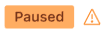
- Enthält Fehler: Eine zuvor veröffentlichte Nachricht ist aufgrund von Fehlern nicht mehr aktiv. In den meisten Fällen wird dieser Status angezeigt, weil der Messaging-Kanal oder der mit ihm verbundene AI Agent gelöscht wurde oder der Kanal aufgrund anderer Änderungen nicht mehr mit der proaktiven Nachricht kompatibel ist. Hinweise auf fehlende oder unzureichende Informationen finden Sie in der entsprechenden Nachricht.
- Kanal: Der Kanal, in dem Sie Ihre proaktive Nachricht ausführen möchten.
- Gesendet: Die Anzahl der Kunden, an die die proaktive Nachricht gesendet wurde. Sie können die Liste nach dieser Spalte sortieren.
- Geöffnet: Die Anzahl der Kunden, die die proaktive Nachricht gesehen und angeklickt haben. Sie können die Liste nach dieser Spalte sortieren.
- Beantwortet: Die Anzahl der Kunden, die mit der proaktiven Nachricht interagiert haben, d. h. mit dem AI Agent in Kontakt getreten sind oder auf eine Agentenantwort hin Details angegeben haben. Sie können die Liste nach dieser Spalte sortieren.
- Aktualisiert: Das Datum der letzten Aktualisierung der proaktiven Nachricht. Sie können die Liste nach dieser Spalte sortieren.
Wenn Sie den Mauszeiger auf eine Nachricht setzen, erscheint ein Optionsmenü (![]() ). Dieses Menü kann je nach dem Status der betreffenden Nachricht folgende Optionen enthalten:
). Dieses Menü kann je nach dem Status der betreffenden Nachricht folgende Optionen enthalten:
- Bearbeiten: Öffnet die Konfigurationsseite der Nachricht. Diese Option ist bei allen Nachrichten unabhängig von ihrem Status verfügbar.
- Klonen: Erstellt eine Kopie der Nachricht und fügt sie als Entwurf der Nachrichtenliste hinzu. Diese Option ist bei Nachrichten mit dem Status Live, Entwurf oder Angehalten verfügbar.
- Veröffentlichen: Aktiviert die proaktive Meldung. Diese Option ist bei Nachrichten mit dem Status Entwurf verfügbar.
- Anhalten: Deaktiviert vorübergehend eine veröffentlichte proaktive Nachricht. Diese Option ist bei Nachrichten mit dem Status Live verfügbar.
- Fortsetzen: Reaktiviert eine proaktive Nachricht. Diese Option ist bei Nachrichten mit dem Status Angehalten verfügbar.
- Löschen: Löscht die Nachricht dauerhaft. Diese Option ist bei allen Nachrichten unabhängig von ihrem Status verfügbar.
Wenn Sie die Admin-Seite „Proaktive Nachrichten“ zum ersten Mal aufrufen, enthält sie drei teilweise konfigurierte Nachrichtenentwürfe. Jeder dieser Entwürfe ist für einen häufigen Anwendungsfall proaktiver Nachrichten konfiguriert. Sie können diese Entwürfe klonen oder bearbeiten und als Ausgangspunkt für eigene Nachrichten verwenden.
Arten von Agentenantworten
Es gibt zwei Arten von Agentenantworten, die Sie in Ihren proaktiven Nachrichten verwenden können:
- Agent: Dies ist der einfachere Antworttyp, bei dem Sie eine kurze Textnachricht für den Kunden (ohne Emojis) verfassen müssen und den Namen und/oder die E-Mail-Adresse des Kunden abfragen können, bevor Sie die Konversation an einen Live-Agenten übergeben.
- AI Agent: Bei AI Agent-Antworten können Sie Ihre Nachricht erstellen, indem Sie auf eine Antwort in einem aktiven veröffentlichten AI Agent derselben Marke verweisen. Nachdem die anfängliche Nachricht angezeigt wurde, wird die Konversation vom verbundenen AI Agent verwaltet.
Weitere Informationen und Beispiele zu diesen Antworttypen finden Sie im Abschnitt Kundenerlebnis.
Anforderungen und Beschränkungen
Für das proaktive Messaging gelten die folgenden Anforderungen und Einschränkungen.
Anforderungen
Ihr Konto muss die folgenden Anforderungen erfüllen, damit Sie das proaktive Messaging nutzen können:
- Der Arbeitsbereich für Agenten muss aktiviert sein.
- Messaging muss aktiviert sein.
- Zur Veröffentlichung einer proaktiven Nachricht muss mindestens ein Web Widget- ODER ein Mobile SDK Messaging-Kanal vorhanden sein.
- Zur Verwendung einer AI Agent-Antwort muss der verbundene Kanal einen aktiven, erfolgreich veröffentlichten AI Agent aufweisen.
- (Legacy AI Agents) Beim Verwenden einer AI Agent-Antwort können Sie als Folgenachricht nur eine der erfolgreich veröffentlichten Antworten im verbundenen AI Agent auswählen.
Einschränkungen
Für das proaktive Messaging gelten in der aktuellen Version die folgenden Einschränkungen:
- Sie können bis zu 140 proaktive Nachrichten erstellen.
- Proaktive Nachrichten werden nicht an Kunden in aktiven Messaging-Konversationen gesendet.
- Proaktive Nachrichten sind nur für den Web Widget- und den Mobile SDK-Messaging-Kanal verfügbar.
- Für Bots von Drittanbietern und Social-Media-Messaging-Kanäle werden proaktive Nachrichten nicht unterstützt.
- Proaktive Nachrichten können jeweils immer nur in einem Kanal verwendet werden. In einem Kanal können aber mehrere proaktive Nachrichten gleichzeitig aktiv sein.
- Proaktive Nachrichten mit nur einer oder zwei Bedingungen können keine verschachtelten Bedingungen aufweisen.
Das Kundenerlebnis
Das Kundenerlebnis mit proaktiven Nachrichten hängt nicht nur von Ihren jeweiligen Einstellungen und Nachrichten ab, sondern auch davon, ob Sie eine Agenten- oder eine AI Agent-Antwort verwenden.
Kundenerlebnis: Agentenantwort
Wenn der Kunde die festgelegten Kriterien für die Aktivierung einer proaktiven Nachricht mit dem Antworttyp „Agent“ erfüllt:
- Über der Messaging Launcher-Schaltfläche wird eine Nachricht mit dem in der Nachrichtenkonfiguration festgelegten Text angezeigt.

Diese Nachricht wird von dem in den Kanaleinstellungen festgelegten Standardabsender gesendet und anstelle eines zuvor konfigurierten Launcher-Texts verwendet.
Wenn der Kunde auf den Nachrichtentext klickt, um das Messaging-Fenster zu öffnen, werden vorhandene Datenerfassungsanfragen angezeigt. Der Kunde kann zwischen folgenden Möglichkeiten wählen:
- Die angeforderten Informationen eingeben. Die Folgenachricht wird angezeigt und die Konversation an einen Live-Agenten übergeben.
- Das Messaging-Fenster mit der entsprechenden Launcher-Schaltfläche schließen. Die Nachricht wird ausgeblendet. Sie kann je nach den konfigurierten Häufigkeitseinstellungen zu einem späteren Zeitpunkt erneut angezeigt werden.
- Die Nachricht ignorieren.
Wenn der Kunde auf das X klickt, um die Nachricht auszublenden, ohne sie zu öffnen:
- Die Nachricht wird ausgeblendet. Sie kann je nach den konfigurierten Häufigkeitseinstellungen zu einem späteren Zeitpunkt erneut angezeigt werden.
Kundenerlebnis: AI Agent-Antworten
Wenn der Kunde die festgelegten Kriterien für die Aktivierung einer proaktiven Nachricht mit dem Antworttyp „AI Agent“ erfüllt:
- Über der Messaging Launcher-Schaltfläche wird eine Nachricht mit dem in der Nachrichtenkonfiguration festgelegten Text angezeigt.

Die Nachricht wird vom AI Agent gesendet.
Wenn der Kunde auf den Nachrichtentext klickt, um das Messaging-Fenster zu öffnen, wird die in der Nachrichtenkonfiguration ausgewählte Antwort angezeigt. Der Kunde kann zwischen folgenden Möglichkeiten wählen:
- Mit der Antwort interagieren.
- Das Messaging-Fenster mit der entsprechenden Launcher-Schaltfläche schließen. Die Nachricht wird ausgeblendet. Sie kann je nach den konfigurierten Häufigkeitseinstellungen zu einem späteren Zeitpunkt erneut angezeigt werden.
- Die Nachricht ignorieren.
Wenn der Kunde auf das X klickt, um die Nachricht auszublenden, ohne sie zu öffnen:
- Die Nachricht wird ausgeblendet. Sie kann je nach den konfigurierten Häufigkeitseinstellungen zu einem späteren Zeitpunkt erneut angezeigt werden.